Word2016在快速访问工具栏怎么添加打印预览编辑模式?
设·集合小编 发布时间:2023-03-30 17:28:07 596次最后更新:2024-03-08 11:59:06
在Word之前的版本(例如Word2003)中,有一个打印预览模式,可以在全屏范围放大预览,但是在Word2013和Word2016中,打印预览只有屏幕右侧一小部分,看着很不舒服,在这里就教大家怎么在快速访问工具栏添加打印预览编辑模式。
工具/软件
硬件型号:机械革命极光Air
系统版本:Windows10
所需软件:Word2016
方法/步骤
第1步
打开Word2016,在上方快速访问工具栏点击最右侧按钮,点击“其他命令”。
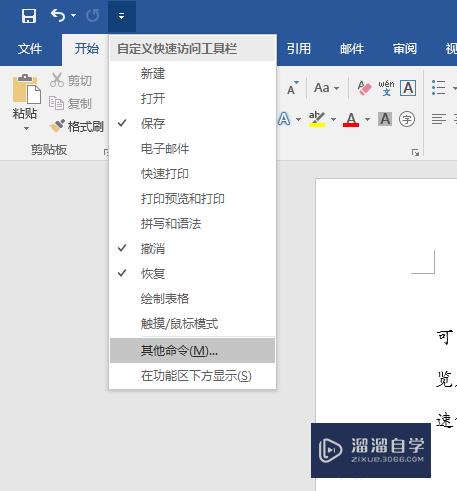
第2步
之后会出现下面的界面。
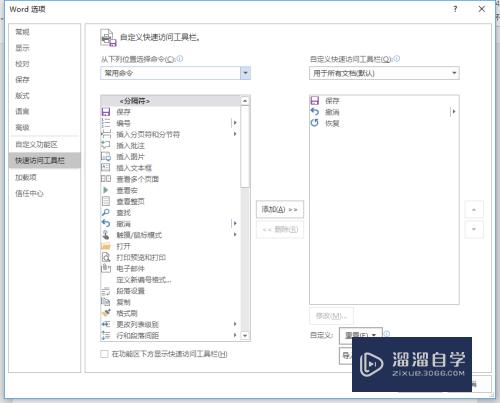
第3步
在下滑菜单中选择“所有命令”。
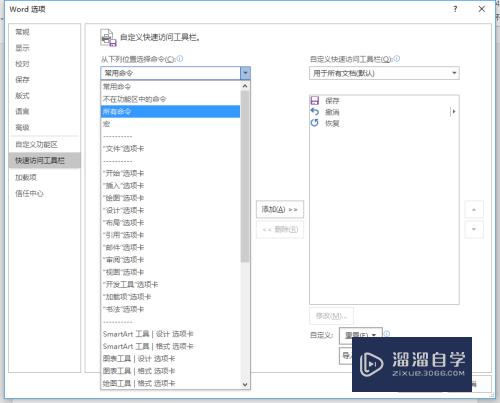
第4步
找到“打印预览编辑模式”,点击右侧的“添加”。
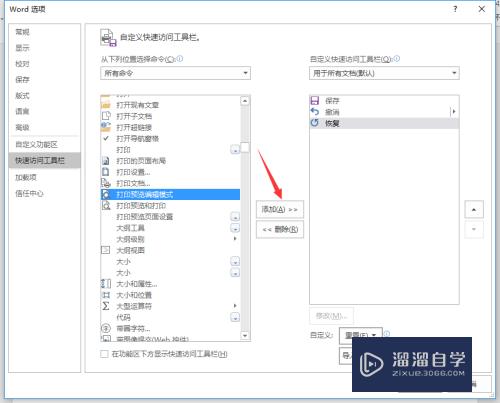
第5步
“打印预览编辑模式”出现在右侧栏中。
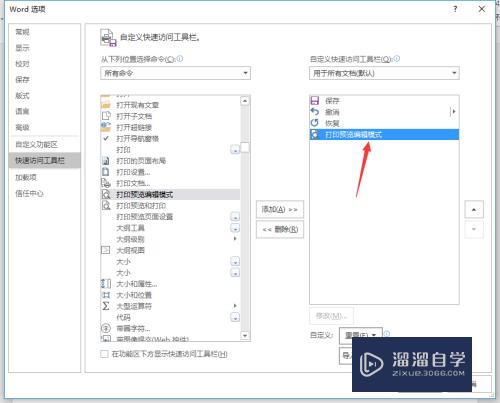
第6步
点击右下角“确定”,会发现在快速访问工具栏中多了一个这样的图标。
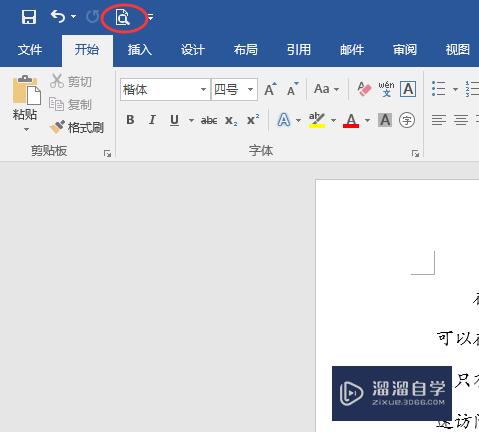
第7步
看看效果怎么样,是不是挺方便的?
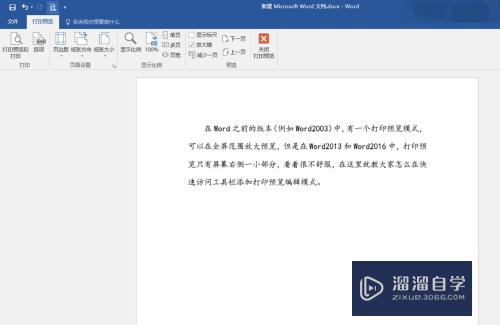
相关文章
广告位


评论列表